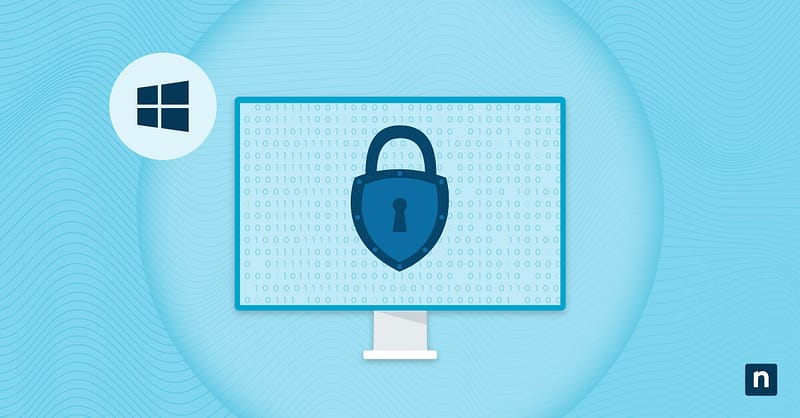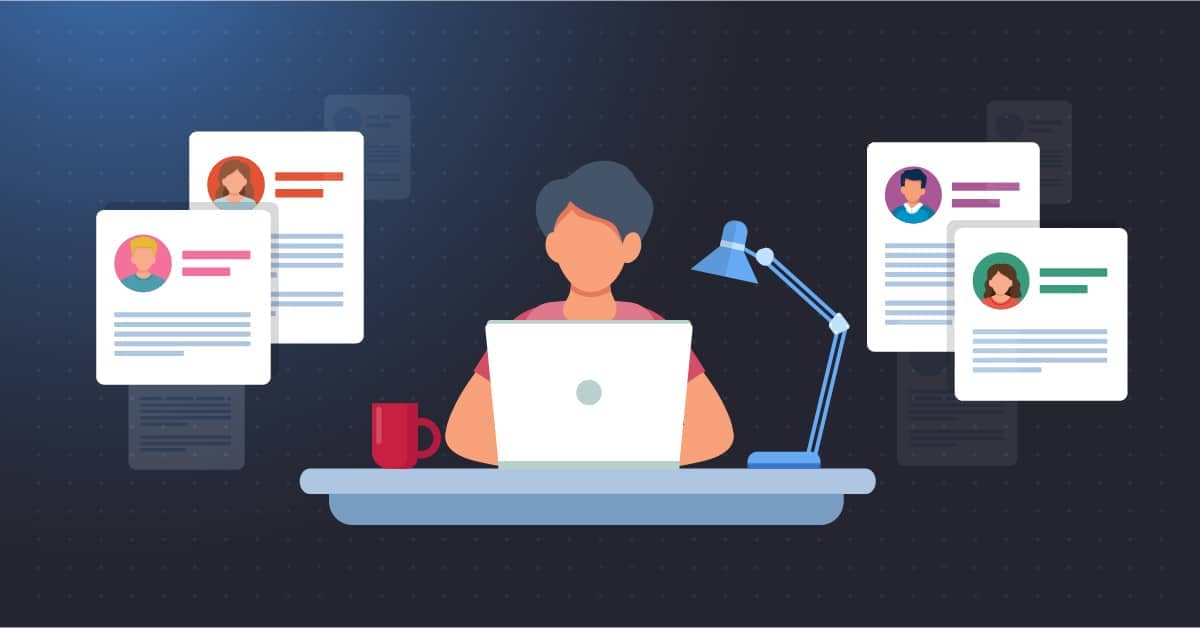L’indicatore di accensione e spegnimento della telecamera sullo schermo (OSD) è una funzione di Windows che può essere abilitata per fornire un feedback visivo sullo schermo ogni volta che la fotocamera del sistema viene attivata o disattivata. Nella maggior parte dei casi può migliorare la consapevolezza e la privacy dell’utente, ma l’indicatore può essere inutile o addirittura distrarre in determinati ambienti.
Se sei un amministratore IT e vuoi controllare l’indicatore OSD di attivazione della fotocamera , continua a leggere per capire come modificare la corrispondente chiave del Registro di Windows manualmente o automaticamente con script PowerShell o con un file .reg.
Come abilitare o disabilitare l’indicatore OSD di accensione/spegnimento della fotocamera
La gestione di questo indicatore visivo comporta la modifica delle impostazioni a livello di sistema che controllano il modo in cui il sistema operativo notifica agli utenti l’uso della fotocamera. Poiché questa funzione non è dotata di un’interfaccia grafica integrata, le configurazioni devono essere effettuate tramite il Registro di Windows (manualmente o in modo automatizzato utilizzando script PowerShell o file .reg).
📌 Prerequisiti:
- Windows 10 (20H2 o versioni successive) o Windows 11 versione 22H2 e successive
- Un dispositivo che supporta l’evento hardware dell’indicatore OSD (per esempio, tramite il tasto funzione della tastiera)
- Privilegi di amministratore
💡 Nota: Leggi la sezione Cose da tenere d’occhio prima di procedere. I metodi riportati di seguito funzionano sia su Windows 10 che su Windows 11. Tuttavia, l’indicatore della fotocamera sullo schermo apparirà solo sui sistemi in cui l’hardware e il produttore OEM supportano questa funzione.
📌 Strategie di implementazione consigliate:
|
Clicca per scegliere un metodo |
💻 Più adatto per utenti individuali |
💻💻💻 Più adatto per ambienti enterprise |
| Metodo 1: Editor del Registro di sistema | ✓ | |
| Metodo 2: Script PowerShell | ✓ | |
| Metodo 3: file .reg | ✓ |
Metodo 1: Abilitare o disabilitare l’indicatore OSD della fotocamera tramite l’Editor del Registro di sistema
Questo metodo modifica direttamente le impostazioni del sistema Windows per l’indicatore OSD di accensione/spegnimento della fotocamera.
📌 Casi d’uso: Configurazioni una tantum per chioschi, macchine dimostrative o postazioni di lavoro sicure, e risoluzione rapida dei problemi o verifica senza scripting
📌 Prerequisiti: Privilegi di amministratore
⚠️ Avvertenza: Modifiche non corrette del registro di sistema possono causare gravi problemi al sistema. Esegui un backup del registro prima di procedere.
- Apri l’Editor del Registro di sistema come amministratore. Premi la combinazione di tasti Windows + R, digitaregedit e premi Ctrl + Maiusc + Invio.
- Nel riquadro di sinistra, segui questo percorso: HKEY_LOCAL_MACHINE\SOFTWARE\Microsoft\OEM\Device\Capture
💡NOTA: Se una chiave non esiste, dovrai crearla.t Clicca con il tasto destro del mouse sull’ultima chiave esistente, vai su Nuovo, seleziona Chiave e assegnale un nome appropriato. - Nel riquadro destro della chiave Capture , clicca due volte sul DWORD NoPhysicalCameraLED .
💡NOTA: Se NoPhysicalCameraLEDIndicator non esiste, dovrai crearlo. Clicca con il pulsante destro del mouse sulla chiave Capture , passa con il mouse su Nuovo, seleziona Valore DWORD (32 bit) e denominaloNoPhysicalCameraLED. - Nella finestra di dialogo a comparsa, modifica i dati del valore in:
-
- 1 = Per abilitare l’indicatore OSD della fotocamera
- 0 = Per disabilitare l’indicatore OSD della fotocamera (impostazione predefinita)
- Clicca su OK.
- Effettua un nuovo accesso o riavvia il computer per applicare le modifiche.
Metodo 2: Abilitare o disabilitare l’indicatore OSD della fotocamera tramite il registro di Windows utilizzando gli script PowerShell
Questo metodo ripetibile e basato su script utilizza i comandi di PowerShell per modificare la voce di registro NoPhysicalCameraLED.
📌 Casi d’uso: Scripting per configurazione in blocco delle unità organizzative e integrazione nei modelli di distribuzione per la creazione di immagini standard
📌 Prerequisiti: Privilegi di amministratore
- Apri PowerShell come amministratore. Premi la combinazione di tasti Windows + R, digita “powershell” e premi Ctrl+ Maiusc + Invio.
- Copia e incolla il comando appropriato per l’azione che vuoi intraprendere prima di premere Invio:
- Per attivare l’indicatore OSD della fotocamera:
New-Item -Path “HKLM:\SOFTWARE\Microsoft\OEM\Device\Capture” -Force | Out-Null Set-ItemProperty -Path “HKLM:\SOFTWARE\Microsoft\OEM\Device\Capture” -Name “NoPhysicalCameraLED” -Value 1
- Per disabilitare l’indicatore OSD della fotocamera:
Set-ItemProperty -Path “HKLM:\SOFTWARE\Microsoft\OEM\Device\Capture” -Name “NoPhysicalCameraLED” -Value 0 - Effettua un nuovo accesso o riavvia il computer per applicare le modifiche.
Metodo 3: Abilitare o disabilitare l’indicatore OSD della fotocamera tramite il registro di Windows utilizzando un file .reg
Questo metodo utilizza un file .reg per automatizzare le modifiche alla voce di registro NoPhysicalCameraLED.
📌 Casi d’uso: Esecuzione di correzioni o distribuzioni rapide e creazione di pacchetti di installazione per i reparti non tecnici
📌 Prerequisiti: Privilegi di amministratore
Per abilitare l’indicatore OSD della fotocamera
- Apri il Blocco note e copia il seguente testo:
Windows Registry Editor Version 5.00 [HKEY_LOCAL_MACHINE\SOFTWARE\Microsoft\OEM\Device\Capture]
“NoPhysicalCameraLED”=dword:00000001
- Salva e rinomina il file con estensione .reg.
- Individua il file .reg e cliccaci due volte per unirlo al registro di sistema.
- Conferma quando appare il prompt del Controllo dell’accesso degli utenti (UAC).
- Per applicare le modifiche, riavvia Esplora file o riavvia il sistema.
Per disabilitare l’indicatore OSD della fotocamera
- Apri il Blocco note e copia il seguente testo:
Windows Registry Editor Version 5.00 [HKEY_LOCAL_MACHINE\SOFTWARE\Microsoft\OEM\Device\Capture]
“NoPhysicalCameraLED”=dword:00000000
- Salva e rinomina il file con estensione .reg.
- Individua il file .reg e cliccaci due volte per unirlo al registro di sistema.
- Conferma la richiesta UAC.
- Per applicare le modifiche, riavvia Esplora file o riavvia il sistema.
⚠️ Cose da tenere d’occhio
|
Rischi |
Potenziali conseguenze |
Possibilità di tornare alla configurazione precedente |
| Modifiche errate del registro di sistema (per esempio percorso, chiavi o valori errati) |
|
|
| Errori di distribuzione tramite script o file .reg (per esempio sintassi errata, privilegi insufficienti) |
|
|
| Modifica del comportamento della fotocamera senza informare gli utenti |
|
|
Perché gestire l’indicatore OSD della fotocamera?
L’indicatore OSD di accensione/spegnimento della fotocamera mostra agli utenti un piccolo riquadro a comparsa o un’icona sullo schermo quando la fotocamera è accesa o spenta (diverso dall’indicatore LED fisico della fotocamera). Sebbene l’indicazione visiva possa essere utile in varie situazioni, potrebbe non essere adatta agli ambienti in cui gli amministratori hanno bisogno di un’esperienza utente più snella o controllata. La gestione di questa funzione può essere utile per:
- Ridurre le distrazioni in ambienti con chioschi o display per conferenze
- Migliorare l’esperienza degli utenti per le registrazioni delle schermate o le demo
- Mantenere la coerenza nelle configurazioni multi-camera
- Migliorare la privacy degli utenti o gli standard visivi nei sistemi gestiti
Ulteriori considerazioni quando si modifica l’indicatore OSD di accensione/spegnimento della fotocamera
Abilitare o disabilitare l’indicatore OSD di accensione/spegnimento della telecamera in Windows è relativamente semplice. Tuttavia, gli amministratori devono considerare diversi fattori contestuali e comportamentali importanti per stabilire le aspettative corrette quando distribuiscono la configurazione in ambienti hardware eterogenei.
Funzione dipendente dall’hardware e specifica dell’OEM
Come già detto, questo indicatore OSD funziona solo sui dispositivi in cui l’OEM ha implementato il supporto per la visualizzazione degli eventi della fotocamera. L’indicatore non apparirà senza questa integrazione, anche se le impostazioni del registro sono state applicate correttamente.
Il LED fisico della fotocamera non è influenzato dal controllo OSD
Questa impostazione influisce solo sull’indicazione a schermo relativa alla fotocamera accesa o spenta, non sul LED fisico presente sulla maggior parte dei dispositivi dotati di webcam.
Nessun impatto sulle autorizzazioni della fotocamera a livello di app
Questa impostazione non controlla l’accesso delle app alla fotocamera. Le applicazioni continueranno a seguire i propri criteri di autorizzazione, definiti nelle Impostazioni di Windows o tramite i Criteri di gruppo.
Le modifiche persistono, ma possono essere influenzate da aggiornamenti importanti
Il valore del registro di sistema che controlla il comportamento dell’OSD persiste tra i riavvii e gli aggiornamenti standard, ma potrebbe essere potenzialmente reimpostato da importanti aggiornamenti delle funzionalità di Windows. Negli ambienti gestiti si consigliano controlli regolari o l’applicazione di criteri.
Gestione attenta dell’indicatore OSD di accensione/spegnimento della fotocamera
Gli amministratori dovrebbero gestire l’indicatore OSD di accensione/spegnimento della telecamera per regolare con precisione il feedback del sistema, in modo da ridurre le distrazioni e migliorare l’uniformità visiva. I professionisti IT possono implementare rapidamente questa impostazione, ma devono prestare molta attenzione al supporto hardware, alle autorizzazioni e al contesto di distribuzione. Con le giuste considerazioni, le organizzazioni possono personalizzare questa funzione visiva per ottimizzare l’esperienza dell’utente su tutta la rete.
Argomenti correlati: